Google Maps: Πώς να αποφύγετε τους χωματόδρομους

Ανακαλύψτε πώς να αποφύγετε χωματόδρομους με τους Χάρτες Google και απολαύστε ασφαλείς διαδρομές.
Οι Χάρτες Google είναι ένα αξιόπιστο εργαλείο πλοήγησης που χρησιμοποιείται από εκατομμύρια ανθρώπους σε όλο τον κόσμο. Το μόνο που χρειάζεται να κάνετε είναι να εισαγάγετε την τρέχουσα τοποθεσία ή το σημείο εκκίνησης, να προσθέσετε τον προορισμό και οι Χάρτες Google θα φροντίσουν τα πάντα. Η μέτρηση της ακριβούς απόστασης μεταξύ των δύο σημείων είναι ζωτικής σημασίας εάν βιάζεστε. Ας δούμε πώς μπορείτε να το κάνετε γρήγορα.
Όταν εισάγετε το σημείο εκκίνησης και τον προορισμό σας, οι Χάρτες Google υπολογίζουν αυτόματα την απόσταση μεταξύ των δύο σημείων. Οι πληροφορίες είναι ορατές σε μαύρο τετράγωνο.
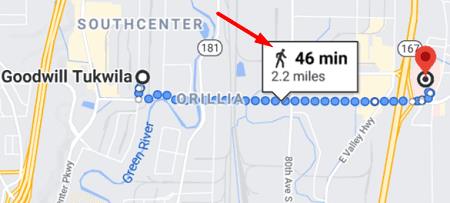
Αλλά αν θέλετε να υπολογίσετε την απόσταση μεταξύ δύο ή περισσότερων σημείων, μπορείτε επίσης να προσθέσετε μια ευθεία γραμμή στον χάρτη.
Εκκινήστε τους Χάρτες και κάντε κλικ στο εικονίδιο Περπάτημα εάν θέλετε να μετρήσετε την απόσταση περπατήματος.
Κάντε δεξί κλικ στο σημείο εκκίνησης.
Στη συνέχεια, επιλέξτε Μέτρηση απόστασης από το μενού περιβάλλοντος.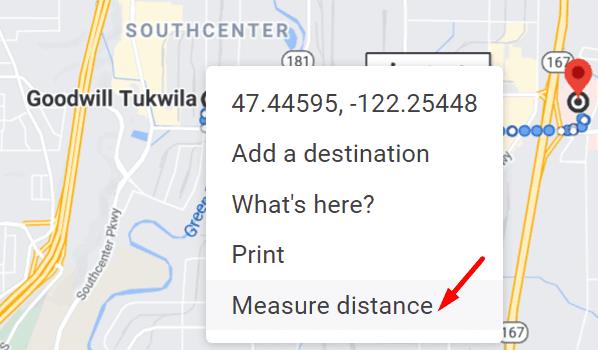
Κάντε ξανά κλικ στον χάρτη για να επισημάνετε τον προορισμό. Η απόσταση είναι ορατή στο κάτω μέρος της σελίδας.
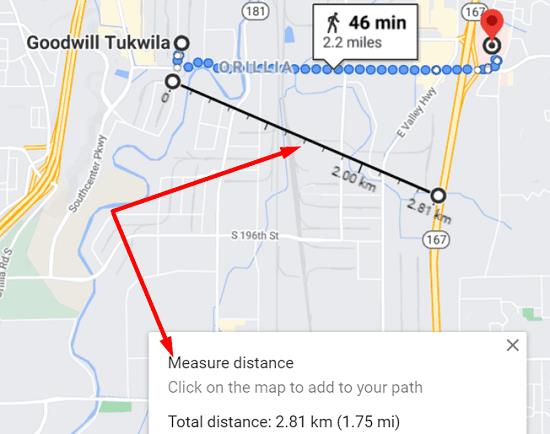
Εάν πρέπει να προσθέσετε ένα άλλο σημείο, απλώς κάντε κλικ στον χάρτη. Εναλλακτικά, μπορείτε επίσης να σύρετε τη γραμμή στον χάρτη χρησιμοποιώντας τον κέρσορα του ποντικιού σας. Εάν δεν χρειάζεστε πλέον αυτές τις πληροφορίες, μπορείτε να πατήσετε το κουμπί X.
Στο κινητό, τα βήματα που πρέπει να ακολουθήσετε είναι αρκετά παρόμοια.
Εκκινήστε την εφαρμογή Χάρτες Google και αγγίξτε παρατεταμένα οποιοδήποτε σημείο του χάρτη μέχρι να εμφανιστεί μια κόκκινη πινέζα στην οθόνη.
Πατήστε το πλαίσιο Κατεύθυνση και σύρετε προς τα επάνω.
Επιλέξτε Μέτρηση απόστασης .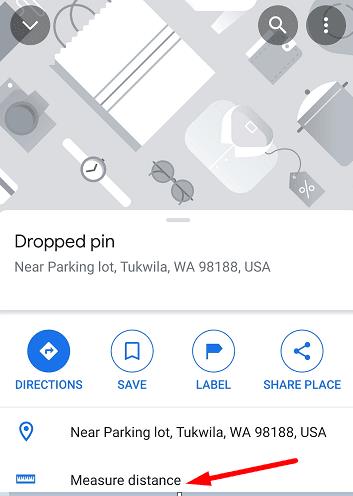
Μετακινήστε τον χάρτη μέχρι να φτάσετε στον προορισμό σας. Η απόσταση σημειώνεται στο κάτω μέρος της οθόνης.
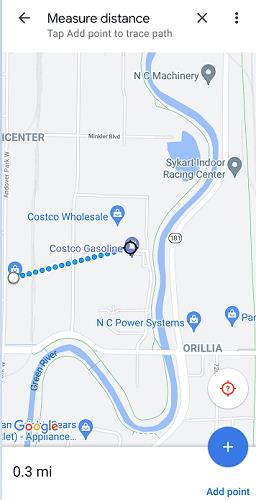
Η μέτρηση της απόστασης μεταξύ δύο σημείων στην εφαρμογή για κινητά είναι λίγο πιο δύσκολη, ειδικά εάν η οθόνη αφής σας αργεί να ανταποκριθεί ή χρησιμοποιείτε ένα προστατευτικό οθόνης με πολύ πυκνό γυαλί.
Η μικρότερη απόσταση μεταξύ δύο σημείων είναι μια ευθεία γραμμή. Οι Χάρτες Google διαθέτουν μια ειδική επιλογή "Μέτρηση απόστασης" που σας επιτρέπει να μετράτε γρήγορα την απόσταση μεταξύ δύο σημείων στον χάρτη. Εάν ενδιαφέρεστε να μάθετε περισσότερα για τους Χάρτες Google, ρίξτε μια ματιά στους παρακάτω χρήσιμους οδηγούς:
Ανακαλύψτε πώς να αποφύγετε χωματόδρομους με τους Χάρτες Google και απολαύστε ασφαλείς διαδρομές.
Ρίξτε γρήγορα μια καρφίτσα στους Χάρτες Google για να βρείτε μια ακριβή τοποθεσία για κοινή χρήση με φίλους. Δείτε πώς μπορείτε να αποθέσετε μια καρφίτσα στους Χάρτες Google σε iPadOS 14, Android και Επιτραπέζιους υπολογιστές.
Είναι εύκολο να διαγράψετε ετικέτες στους Χάρτες Google. Ακολουθήστε τα βήματα που περιγράφονται παρακάτω για να διατηρήσετε τις πληροφορίες σας ενημερωμένες.
Οι Χάρτες Google διαθέτουν μια εύχρηστη λειτουργία που σας επιτρέπει να παρακολουθείτε την τοποθεσία κάποιου χρησιμοποιώντας τον αριθμό τηλεφώνου του, υπό την προϋπόθεση ότι μοιράστηκε την τοποθεσία του μαζί σας.
Οι Χάρτες Google μπορούν να εμφανίζουν πληροφορίες υψομέτρου σε υπολογιστή και κινητό. Για να χρησιμοποιήσετε αυτήν τη δυνατότητα, πρέπει να ενεργοποιήσετε την επιλογή Έδαφος.
Το κόλπο σάς επιτρέπει να βρίσκετε χώρους και τοποθεσίες στους Χάρτες Google και να εξακολουθείτε να χρησιμοποιείτε τη γνώριμη εμπειρία χρήστη της εφαρμογής Χάρτες για πλοήγηση.
Μπορείτε να κατεβάσετε και να αποθηκεύσετε χάρτες μιας περιοχής στους Χάρτες Google, ώστε να είναι πάντα διαθέσιμοι όταν είστε εκτός σύνδεσης ή σε περιοχές με ανεπαρκείς ασύρματες συνδέσεις.
Μείνετε εντός του ορίου ταχύτητας, ενεργοποιώντας τη λειτουργία ορίων ταχύτητας στους Χάρτες Google. Εδώ είναι τα βήματα που πρέπει να ακολουθήσετε.
Δείτε πώς μπορείτε να αλλάξετε τη γλώσσα των Χαρτών Google χωρίς να χρειάζεται να αγγίξετε τις ρυθμίσεις γλώσσας της συσκευής σας. Είναι πιο εύκολο από όσο νομίζετε για τη συσκευή σας Android.
Προσαρμόστε τους Χάρτες Google και αλλάξτε το εικονίδιο αυτοκινήτου ακολουθώντας αυτά τα εύκολα βήματα.
Εάν οι Χάρτες Google αποτυγχάνουν να περιστραφούν αυτόματα κατά την πλοήγηση, αυτός ο οδηγός σάς προσφέρει τρεις λύσεις για να λύσετε αυτό το πρόβλημα.
Μάθετε πώς να αποθηκεύετε τοποθεσίες στους Χάρτες Google για Android.
Οι Χάρτες Google διαθέτουν μια αποκλειστική επιλογή Μέτρησης απόστασης που σας επιτρέπει να μετράτε γρήγορα την απόσταση μεταξύ δύο σημείων.
Εάν οι Χάρτες Google δεν εμφανίζουν την προβολή δρόμου, υπάρχουν ορισμένα βήματα αντιμετώπισης προβλημάτων που μπορείτε να ακολουθήσετε για να επιλύσετε αυτό το πρόβλημα.
Θέλετε να πάρετε βενζίνη; Δείτε πού βρίσκεται το πλησιέστερο βενζινάδικο στους Χάρτες Google.
Τι γίνεται αν οι φωνητικές οδηγίες δεν λειτουργούν στους Χάρτες Google; Σε αυτόν τον οδηγό, δείξτε σας πώς μπορείτε να διορθώσετε το πρόβλημα.
Πιθανότατα να έχετε βρεθεί τουλάχιστον μία φορά σε μια κατάσταση όπου περιπλανηθήκατε στους δρόμους κρατώντας το τηλέφωνό σας ανοιχτό στους Χάρτες Google, προσπαθώντας να φτάσετε στο νέο
Το συντομότερο μονοπάτι δεν είναι απαραίτητα το πιο γρήγορο μονοπάτι. Αυτός είναι ο λόγος για τον οποίο οι Χάρτες Google ενδέχεται να μην εμφανίζουν πάντα την ταχύτερη διαδρομή ως προς την απόσταση.
Οι κωδικοί συν είναι κωδικοί που δημιουργούνται από το σύστημα Open Location Code, το οποίο είναι ένα σύστημα γεωκωδικών που χρησιμοποιείται για τον εντοπισμό οποιασδήποτε περιοχής οπουδήποτε στη γη. ο
Οι Χάρτες Google βοηθούν πολύ όταν βρίσκεστε σε διακοπές, αλλά θα ήταν ακόμα καλύτερο εάν ο χάρτης που βλέπετε είναι εξατομικευμένος για τις ανάγκες σας. Με αυτόν τον τρόπο,
Όταν ενεργοποιήσετε το ποσοστό μπαταρίας στο τηλέφωνό σας Android, γνωρίζετε πόση μπαταρία απομένει. Δείτε πώς να το ενεργοποιήσετε εύκολα.
Το WhatsApp Web δεν λειτουργεί; Μην ανησυχείτε. Ακολουθούν ορισμένες χρήσιμες συμβουλές που μπορείτε να δοκιμάσετε για να λειτουργήσει ξανά το WhatsApp.
Μάθετε πώς να επιταχύνετε τον χρόνο που περνάτε εργάζεστε σε αρχεία PowerPoint μαθαίνοντας αυτές τις σημαντικές συντομεύσεις πληκτρολογίου.
Αν δεν είστε βέβαιοι για τις εμφανίσεις, την εμβέλεια και τη συμμετοχή στο Facebook, συνεχίστε να διαβάζετε για να μάθετε. Δείτε αυτή την εύκολη εξήγηση.
Αν αναρωτιέστε τι είναι αυτή η λέξη-κλειδί υπολογισμός ομίχλης στον τομέα της υπολογιστικής νέφους, τότε βρίσκεστε στο σωστό μέρος. Διαβάστε για να μάθετε περισσότερα!
Επαναφέρετε τα εικονίδια της αρχικής οθόνης στο iPad σας και ξεκινήστε ξανά για να οργανώσετε τα εικονίδια σας με πιο εύκολο τρόπο. Ακολουθήστε τα εύκολα βήματα που αναφέρονται εδώ.
Γνωρίζοντας πώς να αλλάξετε τις ρυθμίσεις απορρήτου του Facebook σε τηλεφώνου ή tablet, θα διευκολύνει τη διαχείριση του λογαριασμού σας.
Αλλάξτε την προεπιλεγμένη μηχανή αναζήτησης στο Opera για Android και απολαύστε τις προτιμώμενες επιλογές σας. Ανακαλύψτε τον γρηγορότερο τρόπο. Αλλάξτε την προεπιλεγμένη μηχανή αναζήτησης που χρησιμοποιεί ο περιηγητής Opera για Android με αυτά τα εύκολα βήματα.
Δείτε ποιά βήματα να ακολουθήσετε για να απενεργοποιήσετε τον Google Assistant και να αποκτήσετε κάποια ηρεμία. Νιώστε λιγότερο παρακολουθούμενοι και απενεργοποιήστε τον Google Assistant.
Εάν θέλετε απλά να ζητήσετε από φίλους συστάσεις για μια συγκεκριμένη δραστηριότητα, μεταβείτε στο "Τι σκέφτεστε;" και πληκτρολογήστε την ερώτησή σας.

























